通过“选择编辑区域”对话框,您可以指定要编辑的刀具路径的区域。
单击“动态加工控制”选项卡 >“编辑”面板 >“选择区域”以显示此对话框。
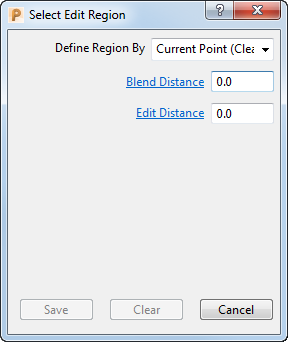
此对话框上的选项因您在“区域定义方法”列表中的选择而异。
常见的选项包括:
- 区域定义方法 - 指定如何选择刀具路径的区域。
- 平面 - 选择位于指定平面一侧的刀具路径区域。
- 边界 - 选择位于指定边界一侧的刀具路径区域。
- 多边形 - 选择位于用户定义的多边形一侧的刀具路径区域。在图形窗口中单击以显示多边形。
- 全部段 - 选择完整的刀具路径段。
- 点对 - 选择两个指定点之间的刀具路径区域。单击刀具路径以插入点。
- 当前点 - 选择刀具路径上的点。
- 过渡距离 - 输入值以指定刀轴从新方向变为原始方向所经过的距离。这可以最大限度减少因刀轴突然改变而在模型上造成的痕迹。
- 侧边 - 确定选择平面、多边形或边界的哪个侧边。
- 内 - 选择内部区域。
- 外 - 选择外部区域。
- 保存 - 保存刀具路径的已选部分,并将其添加到已保存的任何其他刀具路径部分。
- 清除 - 从保存的选择中删除刀具路径的所有部分。
独特的选项包括:
平面
- 类型 - 指定剪裁平面。
- X 轴平面 - 选择此项可指定 YZ 平面。拾取图形窗口中的点,或在对话框的“点”框架中输入 X 坐标。
- Y 轴平面 - 选择此项可指定 ZX 平面。拾取图形窗口中的点,或在对话框的“点”框架中输入 Y 坐标。
- Z 轴平面 - 选择此项可指定 XY 平面。拾取图形窗口中的点,或在对话框的“点”框架中输入 Z 坐标。
- 任意 - 选择此项可使用鼠标左键拾取屏幕上的两个点,以定义所需平面的法线;或者在对话框的“点”和“法向”区域中输入 X、Y 和 Z 坐标。
- 点 - 输入值以指定平面的原点。
- 法向 - 其域显示平面的法线方向。
边界
- 边界 - 选择边界以限制刀具路径。
- 投影平面 - 选择在其中剪裁刀具路径的平面。
当前点
- 编辑距离 - 输入值以指定已选点任一侧的距离,以应用刀轴编辑。